רוב מכריע של תוכניות Windows עוקבות אחר תוכניות אלההתנהגות מסוימת בכל הקשור להתקנתם - הם קובעים את מיקום ההתקנה המוגדר כברירת מחדל לספריית קבצי התוכנית של המערכת. הסיבה שמאחורי גישה כזו, באופן טבעי, היא לשמור על כל היישומים המותקנים במיקום אחד. הבעיה, עם זאת, מתחילה כאשר משחקים שיכולים לצבור יותר מ- 15 גיגה-בייט בגודל, גם הם עוברים על אותה תבנית, ולמעט אם תשנה ידנית את ספריית ההתקנה לתיקיה אחרת בכונן הקשיח, תוכלו להיגמר בשטח הדיסק מהר בכונן הראשי שלך. זה, בתורו, גורם לא רק לשטח דיסק נמוך, אלא גם לבעיות ביצועים כמו זיכרון וירטואלי נמוך, פיצול גדול יותר ומה לא. בדרך כלל, במקרה כזה, אמצעי ההצלה שלך יכללו הסרת ההתקנה של התוכניות ממיקום ברירת המחדל שלהם, והתקנה מחדש באחת אחרת כדי להחזיר את שטח הדיסק היקר שלך. אם אתה רוצה להימנע מהטרחה הזו, סיממובר יכול להועיל.
האפליקציה מכוונת לעזור לכם להעביר נתוניםעל פני דיסקים ותיקיות, תוך שמירה על "המיקום" שלו בסייר Windows. מה שתעשה SymMover הוא להעביר את הקבצים שלך לדיסק או לתיקיית יעד ואז ליצור קישור סמלי למיקום החדש ביעד המקורי, ובכך לגרום לחלונות לחשוב שהקבצים עדיין ממוקמים במקום בו היו לפני כן. כתוצאה, התוכנות והמשחקים המותקנים שלך ימשיכו לעבוד כמו פעם, תוך התאוששות שטח דיסק בכונן המקור.
אני יכול לתת סיבה נוספת, אפילו טובה יותר לשימושסיממובר. נניח שיש לך רק 50 ג'יגה-בתים במחיצה הראשית של הדיסק הקשיח וזה נגמר לו. עם זאת, בכוננים ההגיוניים האחרים שלך עשוי להיות שטח פנוי בשפע. אתה יכול לבחור לשנות את גודל מחיצות הדיסק הקשיח שלך, שהוא לא כל כך קל ולא בטוח (לנתונים שלך), או שאתה יכול להשתמש ב- SymMover כדי להעביר את חזירי הנתונים מהכונן הראשי ולהמשיך להשתמש בהם בדיוק כמו פעם. לחלופין, מה אם יש לך SSD במהירות גבוהה שלא יכול להחזיק את כל התוכנות והמשחקים בגלל קיבולת נמוכה? להזיז רק את התוכניות שאתה צריך להפעיל באותה תקופה ולהעביר אותן אחורה לאחר שתסיים איתן? SymMover קל לשימוש, ונראה לך כיצד.
התוכנית, כאשר הושק, נותנת יפה וממשק קל להבנה, כאשר החלונית השמאלית מכילה את קבצי המקור והיישומים שלך, ואילו החלונית הימנית מציגה את נתוני היעד. שורת כפתורים נמצאת בין לבין, מכילה (מלמעלה למטה) הוסף תיקיה, מחק תיקיה, שנה תיקיית יעד, מעבר ליעד, חזור למקור, עזרה, הגדרות ו יציאה.
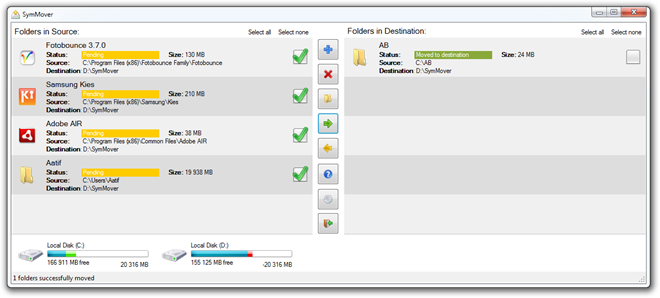
התחל על ידי הוספת תיקיה או תוכנית להעברהבאמצעות כפתור + למעלה. מכיוון שהמטרה העיקרית של SymMover היא להעביר יישומים בין ספריות, רוב התוכנות המותקנות שלך יופיעו בכרטיסייה הראשונה. הלשונית השנייה תאפשר לכם לבחור כל תיקיה בכוננים הקשיחים שלכם, כולל תיקיה מכל התקני אחסון נשלפים מחוברים. ניתן גם לציין את תיקיית היעד שברירת המחדל היא D: SymMover.
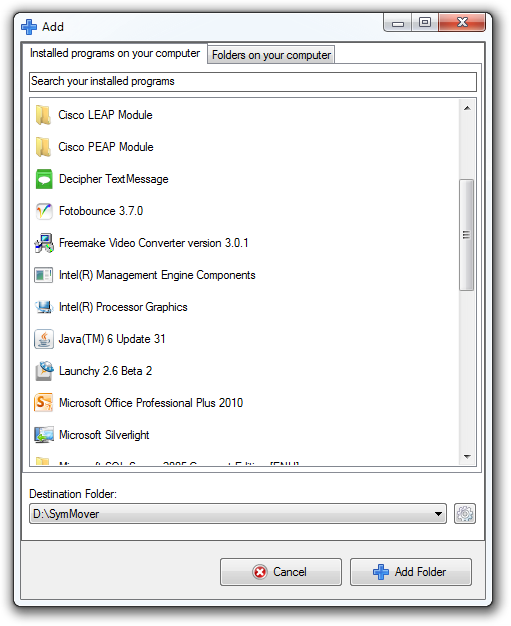
לאחר שהוספת את התוכניות הרצויות /תיקיות, הממשק ידמה למסך המסך הראשון (לחץ לתצוגה גדולה יותר). תוכלו לראות את הגודל של כל פריט שאתה עומד להעביר, את הסטטוס שלו ואת מיקומי המקור והיעד. בתחתית הממשק ניתנת סקירה של שטח הדיסק לכוננים מעורבים, שישקף את כמות השטח שתרוויח או תאבד על אחד מהם, תלוי בפריטים שבחרת (עיין בתיבות הסימון הגדולות מול כל אחד?). שים לב שרק פריטים אלה יושפעו שבדקת.
כשאתה בטוח שתגדיר את הכל כפי שרצית, לחץ על הכפתורים המתאימים כדי להעביר יישומים או תיקיות ממקור ליעד חדש, או להפך.
ל- SymMover יש גם חלונית הגדרות בסיסיות מאוד,מה שיאפשר לך להוסיף או להסיר ספריות יעד, להגדיר את שטח הדיסק שיוצג בג'יגה-בייט ולהעביר את התוכנית לבדיקה אוטומטית של עדכונים בהפעלה. יש גם דף אודות, למקרה שתרצה לדעת.
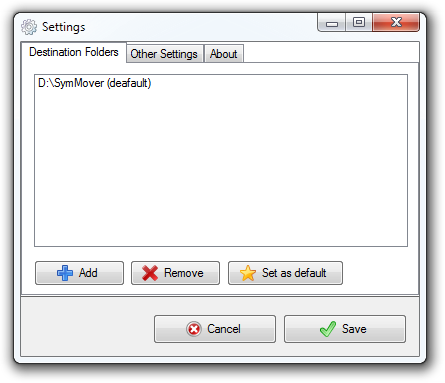
SymMover הוא יישום די שימושי, בסך הכל,ובוודאי כזה שישיג פופולריות בקרב אנשים שמתמודדים עם טראומת שטח-שטח-שטח לעתים קרובות מאוד. זה רק עוזר עוד יותר לדעת שהתוכנה לא תאפשר לך להזיז דבר אם אין מספיק מקום ביעד, או שכאשר אתה מעביר קבצים חזרה למקור, הקישורים הסמליים מוסרים כדי למנוע עומס. עם זאת, ישנם כמה אזהרות (אם אתה יכול לקרוא להם כך). המפתחים ממליצים לא להשתמש ב- SymMover אם:
- הדיסקים שלך אינם מעוצבים למערכת הקבצים NTFS.
- אין לך גישה למנהל מערכת במחשב שלך.
- אתה רוצה להעביר תוכנה הפועלת כתהליך מערכת או כשירות במחשב שלך.
- אתה רוצה להעביר נתונים חשובים שאין לך גיבוי אליהם (מכיוון שהמפתחים אינם אחראים לכל אובדן נתונים הנובע משימוש בכלי זה).
SymMover עובד ב- Windows Vista, Windows 7 ו- Windows 8, לארכיטקטורות 32 סיביות ו 64 סיביות כאחד. Windows XP אינו נתמך.
הורד את SymMover













הערות